illustrator是一款很好用的矢量图形处理软件,它可以用来制作印刷出版、海报书籍排版、多媒体图像处理或是互联网页面制作等,为用户带来了许多的便利和好处,并且深受用户的喜爱,当用户在illustrator软件中编辑文档文件时,会在文档页面上设置出出血线,用户想要将其导出pdf并带有出血线,可是用户却不知道怎么来操作实现,其实这个问题用户直接在菜单栏中找到文件选项和存储为选项,接着将保存格式设置为pdf选项,然后进入到存储为pdf窗口中点击标记和出血选项卡即可解决问题,那么接下来就让小编来向大家分享一下illustrator连出血线一起导出pdf的方法教程吧,希望用户能够从中获取到有用的经验。
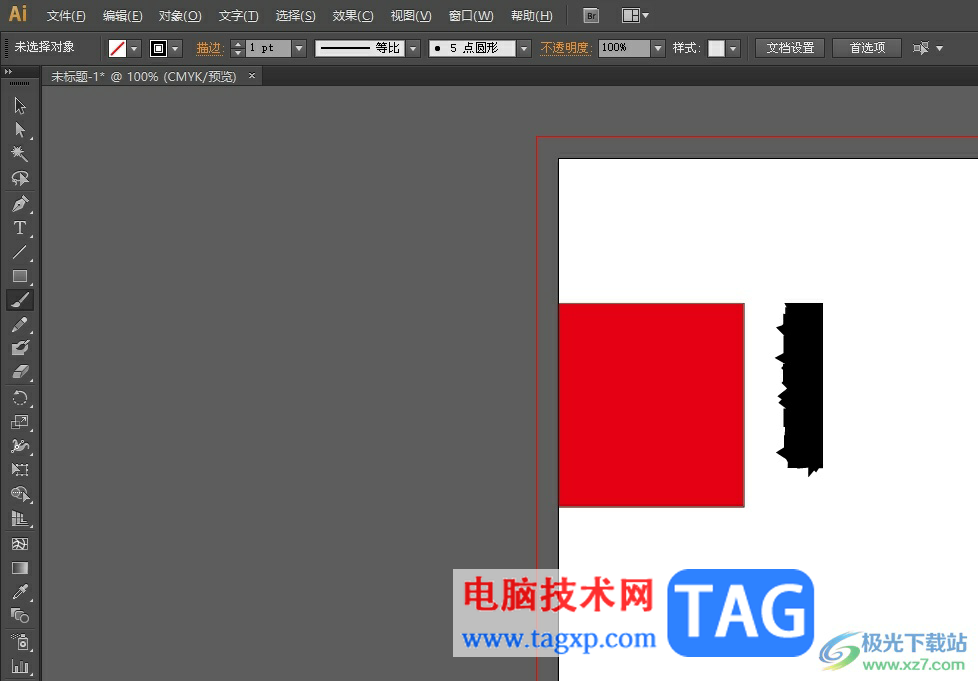
1.用户在电脑上打开illustrator软件,并来到文件的编辑页面上设置出出血线
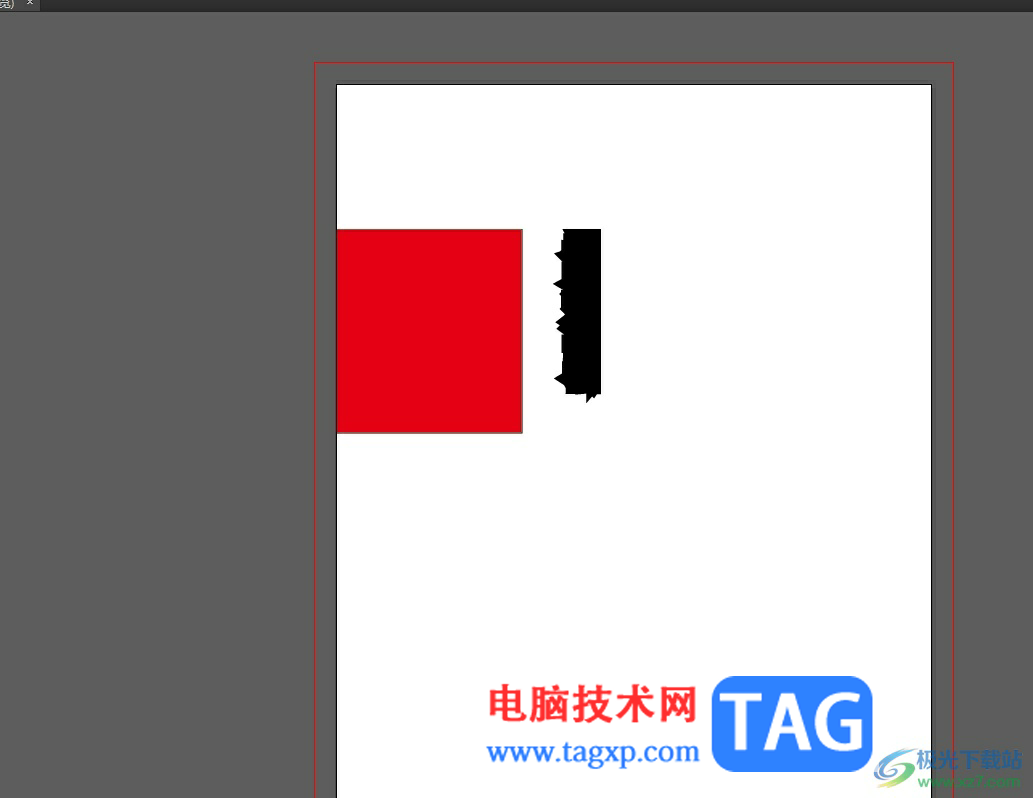
2.接着在页面上方的菜单栏中点击文件选项,将会弹出下拉选项卡,用户选择其中的存储为选项
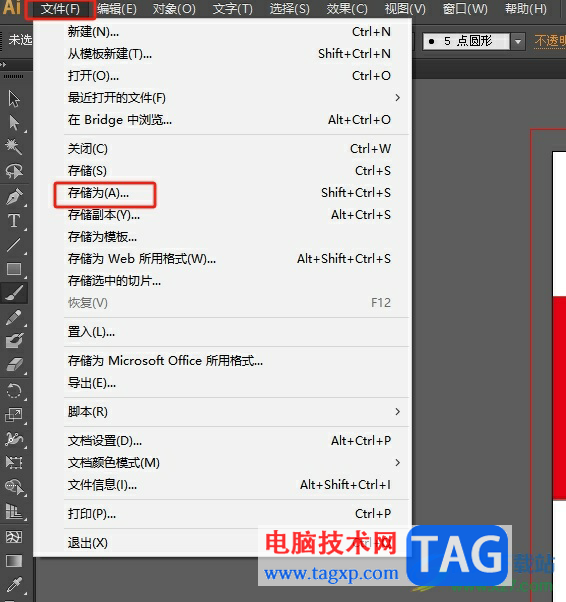
3.进入到存储为窗口中,用户选择合适的保存路径后,将保存类型设置为pdf格式
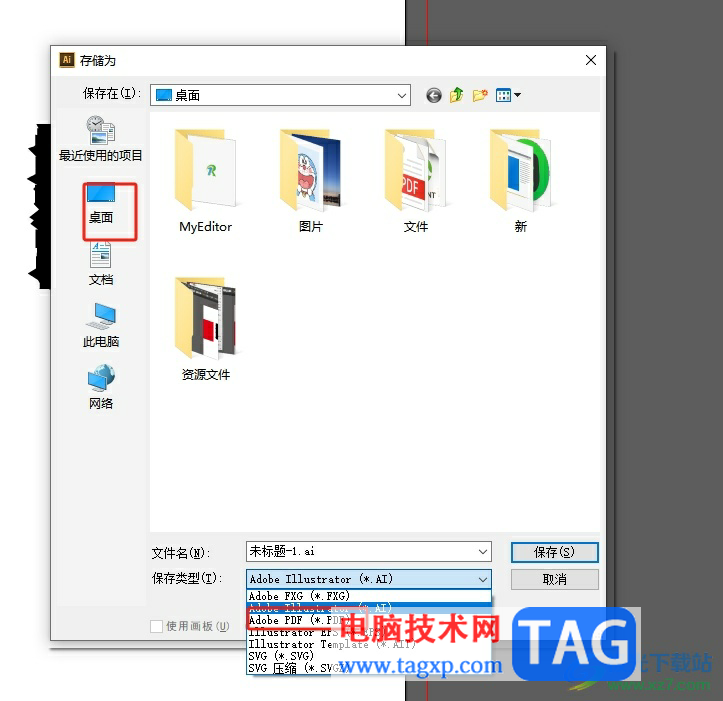
4.完成设置后,用户直接在窗口的右下角按下保存按钮
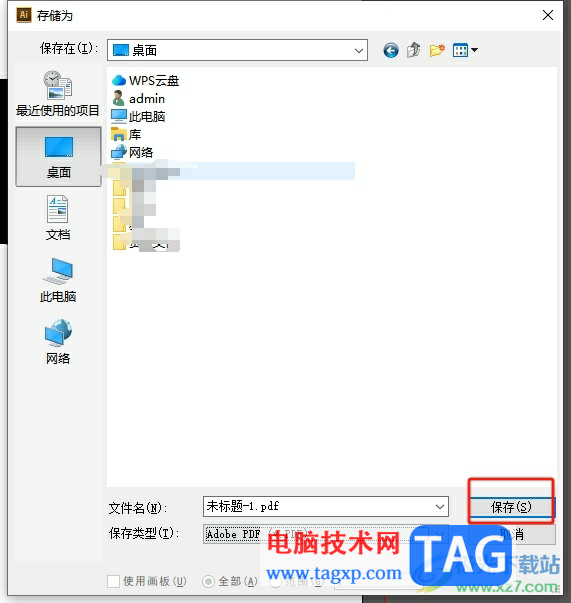
5.进入到存储pdf窗口中,用户将左侧的选项卡切换到标记和出血选项卡上
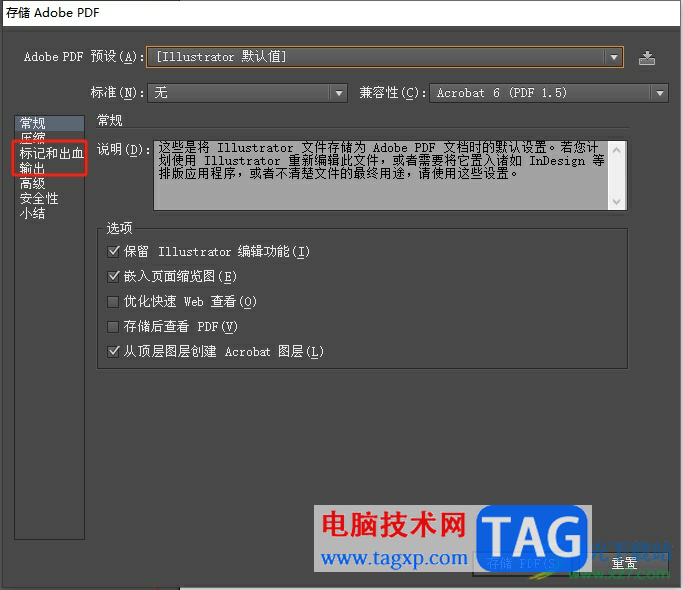
6.这时在页面右侧的出血板块中,勾选使用文档出血设置选项并按下存储pdf选项即可解决问题
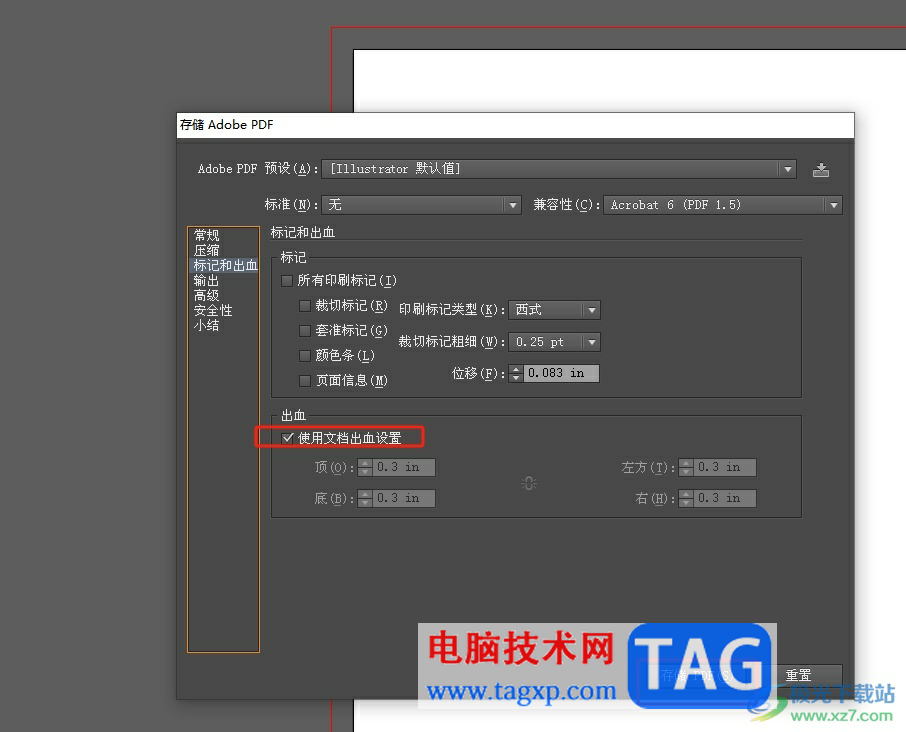
以上就是小编对用户提出问题整理出来的方法步骤,用户从中知道了大致的操作过程为点击文件——存储为——设置保存路径——将存储格式设置为pdf——标记和出现——使用文档出血设置这几步,方法简单易懂,因此感兴趣的用户可以跟着小编的教程操作试试看。
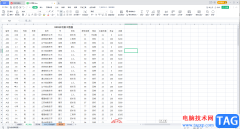 WPS Excel快速算平均值的方法教程
WPS Excel快速算平均值的方法教程
在日常工作中我们经常会需要使用到WPS表格这款软件,在其中我......
 红警2秘籍代码大全 无限金钱、资源、无
红警2秘籍代码大全 无限金钱、资源、无
本次为大家带来的是红色警戒2共和国之辉的秘籍代码,作为一款......
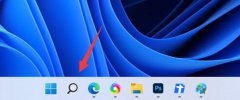 安装后的软件不在桌面解决方法
安装后的软件不在桌面解决方法
我们安装软件后,经常喜欢将它放在桌面上方便打开,但是有些......
 支付宝提现要手续费吗2022详情
支付宝提现要手续费吗2022详情
我们经常会在支付宝中收到转账和红包,不过如果平时不习惯在......
 如何优化Windows系统性能:常见设置有哪些
如何优化Windows系统性能:常见设置有哪些
优化Windows系统性能是许多用户关注的重点。尤其是在如今软件层......
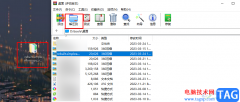
文件压缩包是我们在日常工作与生活中都经常会接触的一种文件类型,这种文件可以将较大的文件压缩成较小的体积,方便分享与保存,在下载到压缩包文件之后,很多小伙伴都会选择使用wi...
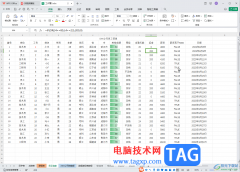
WPS演示文稿是一款非常好用的办公类软件,其中的功能非常丰富且强大,很多小伙伴都在使用。如果我们需要在电脑版WPS文档中根据数据大小更改颜色,小伙伴们知道具体该如何进行操作吗,其...
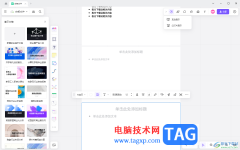
pixso中可以进行白板文件的创建,比如当你需要进行演示文稿的设计时,那么在pixso中创建一个白板文件之后,在该窗口中即可进行新建演示文稿操作,且提供了多种演示文稿的模板样式,根据...

Illustrator是一款专业的修图软件,这款软件被非常多的小伙伴使用,我们有时候需要将一些图片导入到Illustrator进行编辑与设计,但是导入的图片的尺寸并不是自己需要的,于是就会对图片的尺...
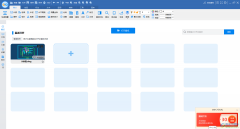
CAD迷你看图是一款非常受欢迎的办公软件,在其中我们不仅可以“看图”,如果有需要还可以进行“绘图”。如果我们希望在CAD迷你看图中将图纸的一部分拆分处理,进行另存或者打印等操作,...

稻壳阅读器相信很多小伙伴都是有使用过的,通过该软件进行PDF文档的编辑和修改是十分有帮助的,且这款软件不仅局限于阅读和编辑修改PDF文档,你也可以直接在稻壳阅读器中进行下载自己需...

很多朋友使用blender过程里却还不会选择物体,为此,下面小编就提供了关于blender选择物体的操作方法,希望对你们有所帮助哦。...
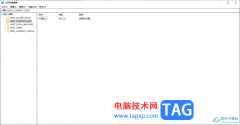
在我们的win10电脑中有一个注册表功能,注册表专门存储我们电脑系统所有的数据,相当于一个数据库,当你想要从源头将一些文件进行删除或者是更改的话,那么就可以直接进入到注册表中进...

雨课堂是一款非常好用的教学软件,那么大家知道雨课堂怎么上传课件吗?在这里小编就为大家带来了雨课堂上传课件的方法哦,希望可以帮助大家更好地使用雨课堂哦。...
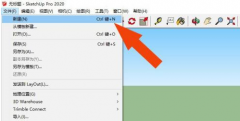
最近有不少朋友入手了SketchUp2020这款软件,对于新手用户来说,可能还不知道卷尺工具怎么使用?那么今天小编就为大家带来了SketchUp2020卷尺工具的使用方法,希望对大家有用哦。...
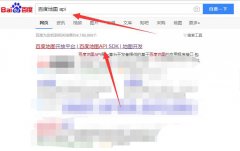
最近不少伙伴咨询微信小程序如何加载百度地图的操作,今天小编就带来了微信小程序接入百度地图的技巧步骤,感兴趣的小伙伴一起来看看吧!...

使用威力导演视频如何添加闪光转场呢?想必有的网友还不太了解的,为此,今日小编带来的这篇文章就为大伙分享了威力导演闪光转场的制作方法教程,一起来看看吧。...
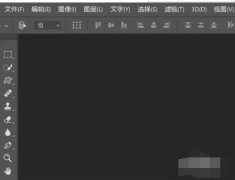
一些网友表示还不太清楚如何用PS旋转调整图片的相关操作,而本节就介绍了用PS旋转调整图片的方法,还不了解的朋友就跟着小编学习一下吧,希望对你们有所帮助。...
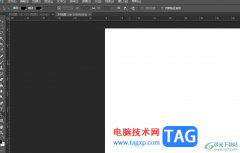
photoshop作为一款热门的图像处理软件,为用户提供了实用的编修与绘图工具,以此来帮助用户有效地进行图片编辑和创造工作,因此photoshop软件吸引了不少的用户前来下载使用,当用户在使用...

研报客怎么使用?下面是小编介绍研报客使用技巧分享,有需要的小伙伴一起来下文看看吧,希望可以帮助到大家!...